Introduzione
In questo documento viene descritto come inviare le richieste API (Application Programming Interface) tramite il riquadro di esecuzione dei comandi Package Contact Center Enterprise (PCCE) Single Pane of Glass (SPOG).
Contributo di Ramiro Amaya, e Anuj Bhatia, Cisco TAC Engineer e Shilpa Jayashekar, Cisco Engineering.
Prerequisiti
Requisiti
Cisco raccomanda la conoscenza dei seguenti argomenti: Cisco Package Contact Center Enterprise
Componenti usati
Le informazioni contenute nel documento si basano sulla versione PCCE 12.5(1).
Le informazioni discusse in questo documento fanno riferimento a dispositivi usati in uno specifico ambiente di emulazione. Su tutti i dispositivi menzionati nel documento la configurazione è stata ripristinata ai valori predefiniti. Se la rete è operativa, verificare di aver compreso l'impatto potenziale di qualsiasi passaggio.
Premesse
Il riquadro di esecuzione dei comandi fornisce un'interfaccia client REST in Amministrazione Unified Contact Center Enterprise (CCE). Questo riquadro consente agli amministratori di sistema di:
- Eseguire chiamate API REST a Unified Customer Voice Portal (CVP), Unified CVP Reporting e Cisco Virtualized Voice Browser (CVB) dall'unica interfaccia di amministrazione Unified CCE.
- Configurare funzioni come Customer Virtual Assistant (CVA) disponibili nelle ultime versioni di Packaged CCE senza la necessità di aggiornare i componenti Packaged CCE. Ad esempio, la funzione CVA (disponibile nella versione 12.5) può essere configurata dalla versione Packaged CCE 12.0 ES 37, con l'uso del riquadro di esecuzione dei comandi, a condizione che le VB siano aggiornate alla versione 12.5.
Configurazione
Solo l'amministratore di sistema può accedere al riquadro di esecuzione dei comandi.
Quando si esegue il login come amministratore di sistema, è possibile accedere al riquadro di esecuzione dei comandi da Impostazioni infrastruttura (scheda) > Riquadro di esecuzione dei comandi.
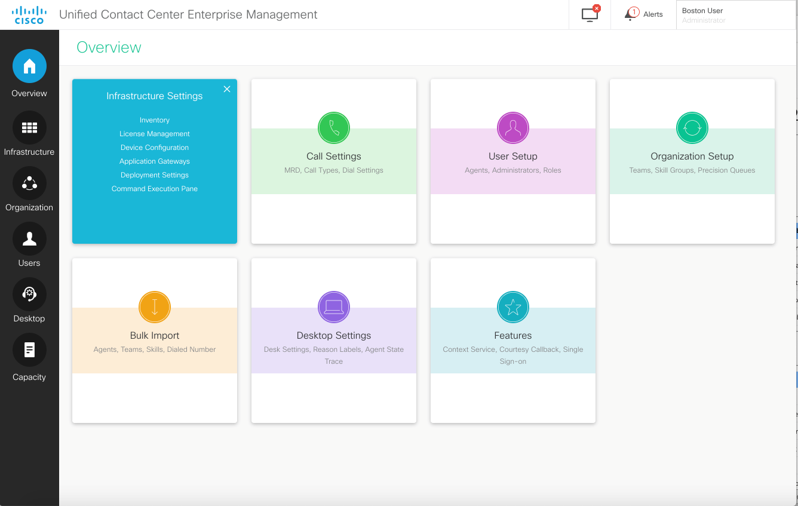
Nota: Amministratore di sistema è un ruolo che ha accesso a tutte le funzionalità. In Amministrazione CCE, selezionare Utenti > Ruoli > Amministratore di sistema (gli amministratori assegnati con questo ruolo possono accedere a tutte le funzioni e le sottofunzioni)
Questa pagina contiene due sezioni: Richiesta e risposta.
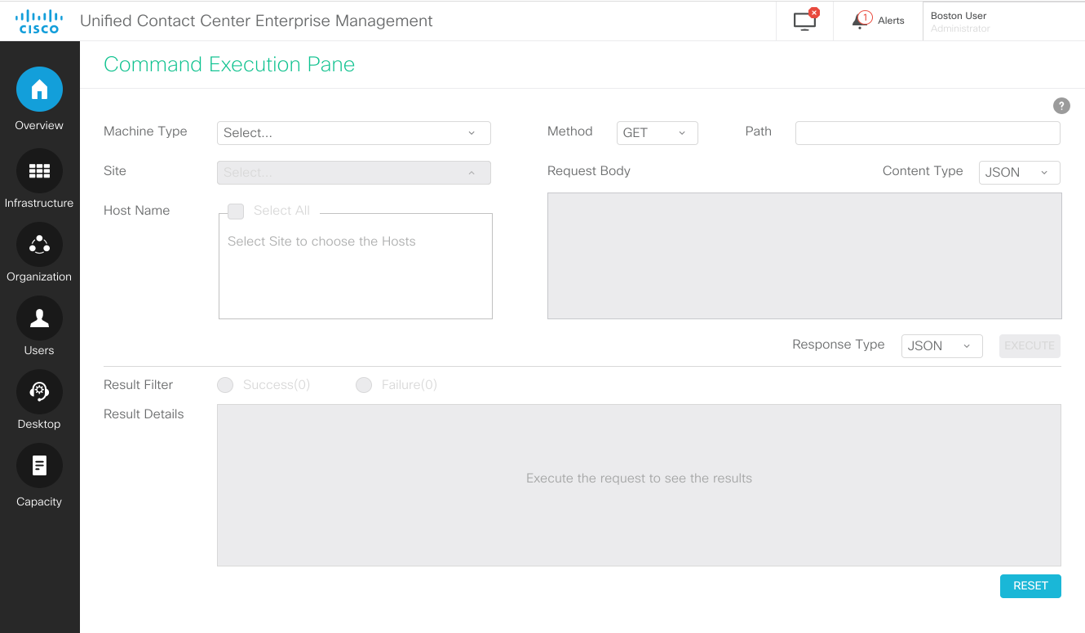
Sezione richiesta
La sezione Richiesta contiene le proprietà seguenti:
1. Tipo di macchina: Tipo di computer per il quale l'utente desidera eseguire la richiesta API.
2. Sito: Il sito per il quale deve essere eseguita l'API. Quando selezionate il tipo di macchina, per default vengono selezionati tutti i siti.
3. Host: L'host per il quale deve essere eseguita l'API. Tutti gli host sono selezionati per impostazione predefinita. Se non sono disponibili host, viene visualizzato il messaggio appropriato.


4. Metodo: Metodo selezionato: GET, POST, PUT e DELETE sono le opzioni disponibili.
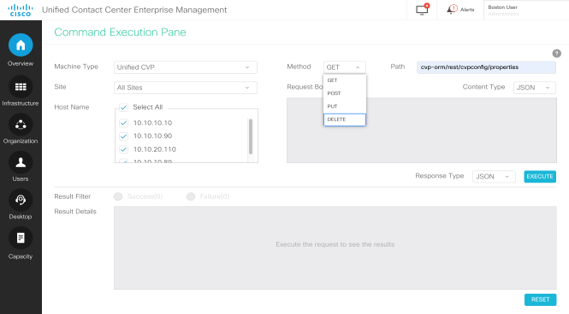
5. Percorso: Percorso relativo dell'API da eseguire.
6. Corpo della richiesta: Inserire qui il payload per la richiesta API. Il tipo di contenuto supportato al momento è JSON.
Nota: Per POST e PUT, il corpo della richiesta è obbligatorio.
7. Tipo di contenuto: Sono supportati i tipi di contenuto JSON e XML.
8. Tipo di risposta: Scegliere il tipo di risposta prevista. Il valore predefinito è JSON. XML è l'altra opzione.
9. Eseguire: Esegue la richiesta. Viene attivata una volta compilati tutti i campi obbligatori.

Sezione Risposta
La sezione Risposta contiene le proprietà seguenti:
1. Filtro risultati: Filtrare i risultati per visualizzare le risposte di esito positivo o negativo.
2. Dettagli dei risultati: Contiene l'elenco dei nomi host e la risposta del nome host selezionato.
3. Ripristina: In questo modo vengono ripristinati i valori predefiniti di tutte le proprietà sullo schermo.
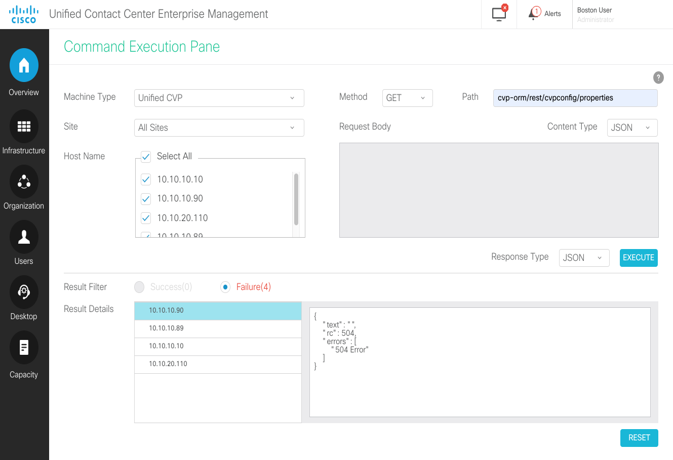
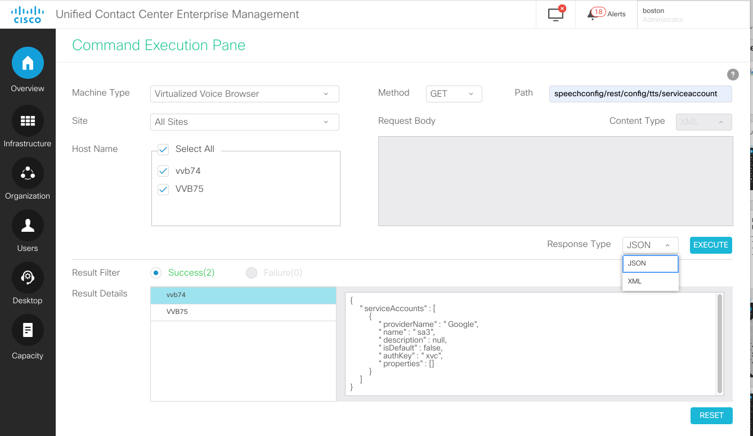
Verifica
È possibile utilizzare questi esempi per verificare i risultati del riquadro di esecuzione dei comandi.
Esempio 1: Crea un account del servizio su Cisco VB
Inserire i parametri della richiesta come mostrato nell'immagine e fare clic su Execute.

Esempio 2: Recupera un account del servizio su Cisco VB, creato nell'esempio 1
Inserire i parametri della richiesta come illustrato nell'immagine. E fare clic su Execute. La risposta dovrebbe essere positiva, come mostrato nell'immagine.
Percorso: speechconfig/rest/config/tts/serviceaccount/newServiceaccount.

Esempio 3: Aggiorna un account del servizio su Cisco VB, creato nell'esempio 1
Inserire i parametri della richiesta come illustrato nell'immagine. E fare clic su Execute.
Percorso - speechconfig/rest/config/tts/serviceaccount/newServiceaccount.

Nota: La descrizione viene aggiornata in questa richiesta PUT API
Esempio 4: Elimina un account del servizio su Cisco VB, creato nell'esempio 1
Inserire i parametri della richiesta come illustrato nell'immagine. E fare clic su Execute.
Percorso - speechconfig/rest/config/tts/serviceaccount/newServiceaccount.

Risoluzione dei problemi
I log Tomcat c:\icm\tomcat\logs\CCBU.<timestamp> sono necessari per risolvere i problemi relativi alle richieste API dal riquadro di esecuzione dei comandi in SPOG.
Informazioni correlate
Guida all'amministrazione di PCCE
Documentazione e supporto tecnico – Cisco Systems